

Această secțiune vă arată cum să configurați o lucrare de imprimare cu un lac. Puteți imprima o lucrare simplă (Flood Coat Fill) fără pregătirea datelor sau lucrări mai complexe care utilizează date Spot care trebuie să fie prezente în lucrarea de imprimare. Vedeți Prezentarea generală a fluxului de lucru cu lac pentru mai multe informații.
Tipărirea lacului necesită un profil de suport de tipărire ONYX (model de suport de tipărire) care a fost creat cu o configurație de cerneală CMYKSS cu culori spot definite. Sunt acceptate toate modurile de tipărire, cu excepția modului de tipărire de înaltă definiție.

Pentru a tipări lac deasupra unei imagini tipărite în modul HD, utilizați un lot de lucrări compozit și tipăriți prima lucrare în modul de tipărire HD, iar a doua lucrare utilizând un alt mod de tipărire pentru a tipări numai datele pentru lac.
Opțional - nu este necesar dacă metoda de tipărire lac a fost corect specificată în profilul setului de tipărire ONYX sau în setul rapid.
Procedură
Dacă opțiunea dorită pentru imprimarea lacului nu a fost predefinită în profilul de suport ONYX sau în Quickset, selectați "Hold for Operator" (Așteptare pentru operator) înainte de a trimite lucrarea pentru a fi imprimată, astfel încât lucrarea să nu fie trimisă automat la imprimantă.
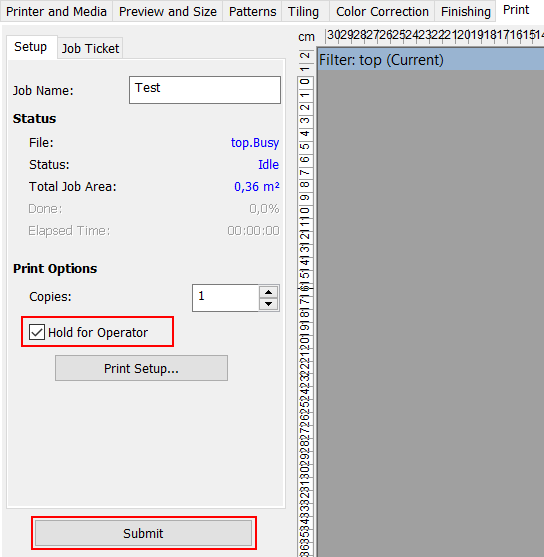
Deschideți o imagine la alegere utilizând un profil de suport ONYX care acceptă date spot (configurație de cerneală CMYKSS cu culori spot)
Faceți clic dreapta pe lucrare în ONYX Rip-Queue, editați setările de tipărire și va apărea următorul dialog cu setările lucrărilor:
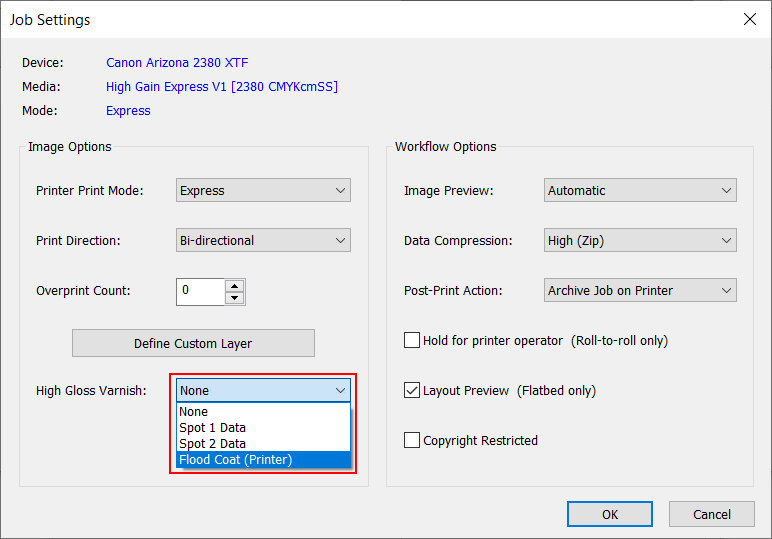
Verificați sau selectați cum urmează a fi tipărit lacul.
Nici unul - Nu se va imprima niciun lac
Spot 1 Data - High Gloss va fi tipărit acolo unde sunt prezente datele Spot1 . Alegeți Spot1 data atunci când aveți date Spot1 definite în lucrarea de imprimare (definite cu instrumentul Spot Layer Tool vezi:Crearea datelor spot cu instrumentul pentru straturi spot sau prin procesare suplimentară prin intermediul Adobe Photoshop (a se vedea Crearea datelor spot în Photoshop) sau Adobe Illustrator (a se vedea Creați date punctuale în Adobe Illustrator).
Spot 2 Data - High Gloss va fi tipărit acolo unde sunt prezente datele Spot2 . Alegeți Spot2 data atunci când aveți date Spot2 definite în lucrarea de imprimare.
Flood Coat - Se va imprima un strat alb de dimensiunea întregii imagini (caseta de delimitare).
Trimiteți lucrarea la imprimantă și tipăriți-o.